با وجود رونق گسترده ای که در رسانه های اجتماعی وجود دارد ، خواه برای کار یا اوقات فراغت ، ایمیل هنوز روشی است که اغلب برای برقراری ارتباط با دیگران و مدیریت روز شلوغ شما استفاده می شود. هیچ کس بیشتر از کسانی که تمام روز خود را در مقابل یک کامپیوتر کاشته می کنند ، خواه در محل کار یا خانه باشد.
اگرچه ، هنگام خواندن ایمیل ، احتمالاً چشم شما به یک دستگاه تلفن همراه چسبیده است ، کامپیوتر هنوز هم نقش مهمی را بر عهده دارد. این به ویژه در برخورد با چندین حساب ایمیل صادق است.
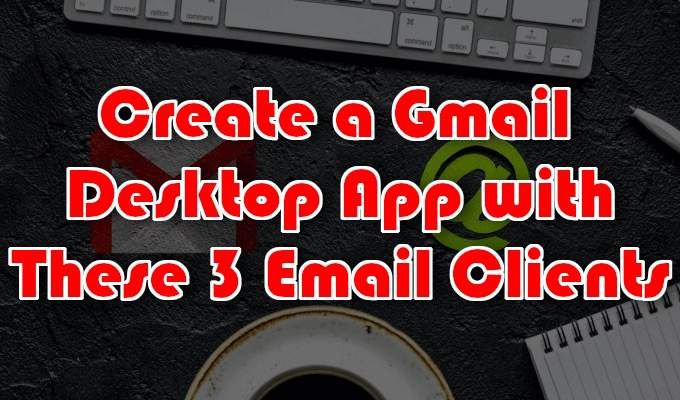
یک کامپیوتر در واقع برای انجام وظیفه ایمیل بیشتر از تلفن همراه است. مسئله در مورد رایانه شخصی که اعتماد به نفس ایمیل را مطلوب تر می کند ، مقابله با رابط های مختلف هر سرویس ایمیل است.
رابط کاربری وب داخلی Gmail قطعاً یکی از این سرویس ها است که می تواند از برخی پیشرفت ها استفاده کند. خوشبختانه برای شما ، ویندوز 10 گزینه های بسیار مناسبی را برای یک برنامه دسک تاپ Gmail فراهم می کند.
با این 3 مشتری پست الکترونیکی یک برنامه دسک تاپ Gmail ایجاد کنید
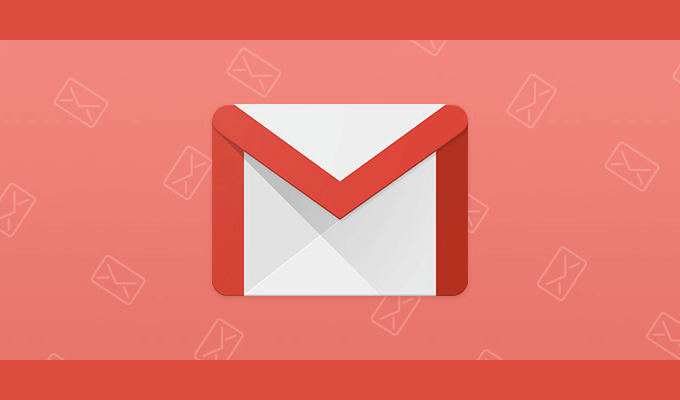
سه مشتری ایمیل زیر از بهترین مواردی هستند که می توانید برای یک برنامه دسک تاپ ویندوز 10 Gmail پیدا کنید. ما تصمیم گرفتیم که برنامه ایمیل Windows 10 را به لیست اضافه نکنیم زیرا ما گزینه های دیگر را خیلی ترجیح می دهیم. هر یک از آنها در درجه اول برای Gmail در نظر گرفته شده است حتی اگر آنها همچنان برای سایر سرویس های ایمیل نیز کار کنند.
صندوق پستی strong>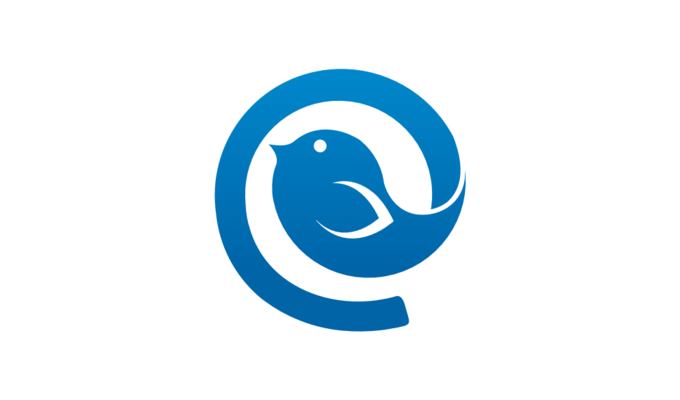
Mailbird دارای ویژگی های کاملاً مشخصی از جمله صندوق ورودی یکپارچه برای مدیریت همه ایمیلها و مخاطبین از چندین حساب ، تعداد زیادی تم رنگی رایگان برای سفارشی کردن طرح شما ، ادغام برنامه با سیستم عامل های رسانه های اجتماعی و موارد دیگر است.
In_content_1 همه: [300x250] / dfp: [640x360]->هنگام مراجعه به حساب کاربری ، دو گزینه وجود دارد: نامه شخصی Mailbirdکه در هر سال 14.50 دلار یا پرداخت یک بار 59 دلار و کسب و کار Mailbirdارزش دارد سالانه 24.50 دلار همچنین با کمتر ویژگی های اضافی ، به صورت رایگان با نام Mailbird Lite نیز موجود است. این پس از اتمام دوره آزمایشی رایگان ، بدون انتخاب یکی از دو ردیف پرداخت دیگر ، به طور خودکار برای شما انتخاب می شود.

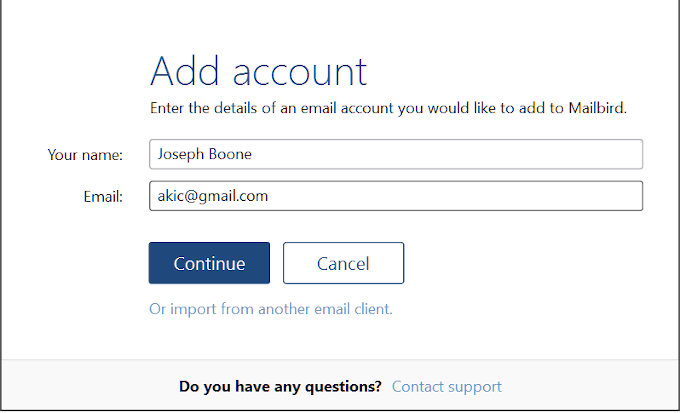
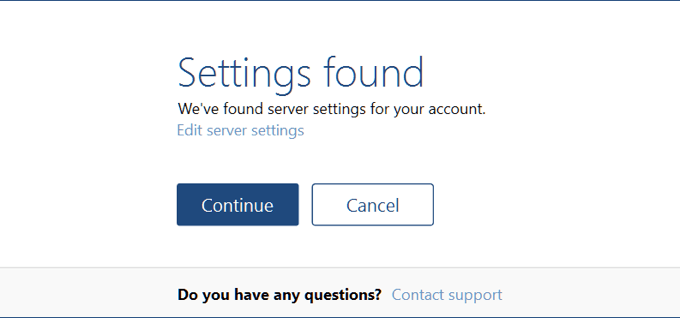
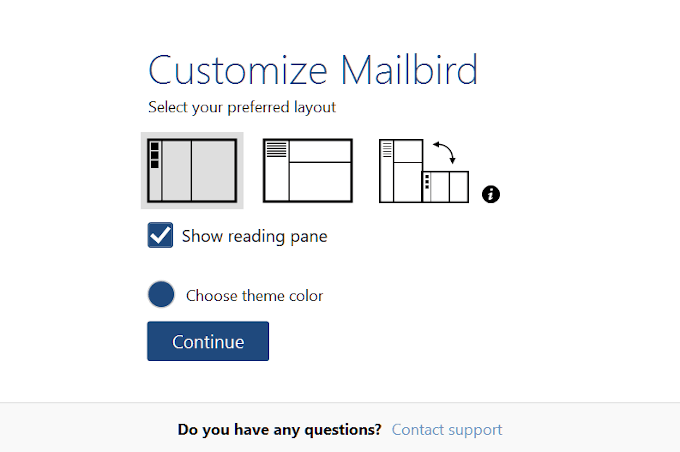
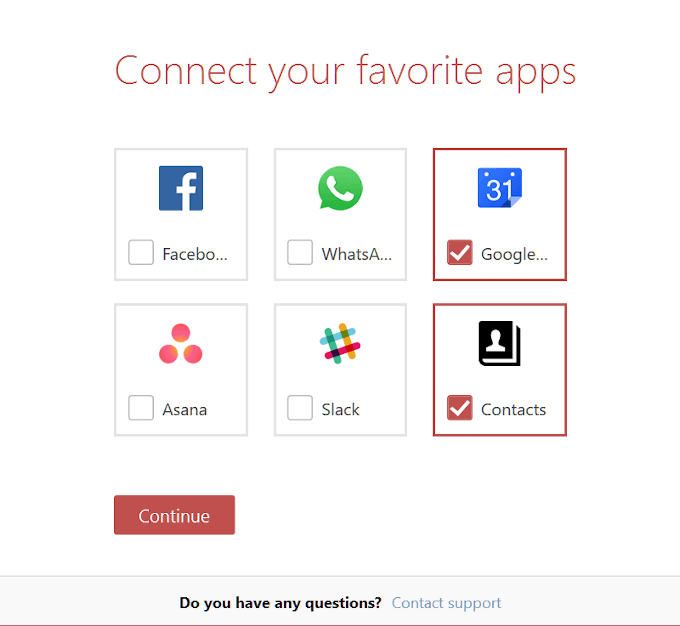
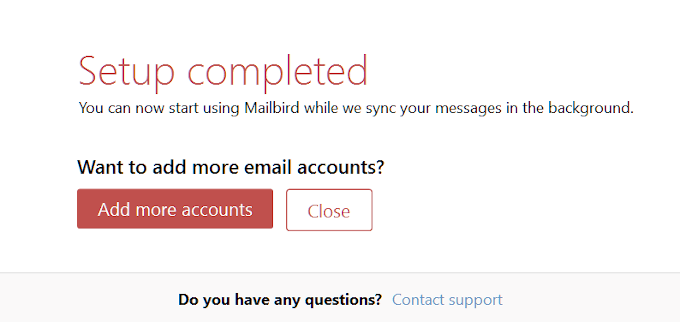
پس از اتمام ، می توانید آزمایشی رایگان Mailbird Business را فعال کنید ، یا اگر قبلاً خریداری شده است ، کد فعال سازی دریافت شده را وارد کنید.
eM مشتری strong> >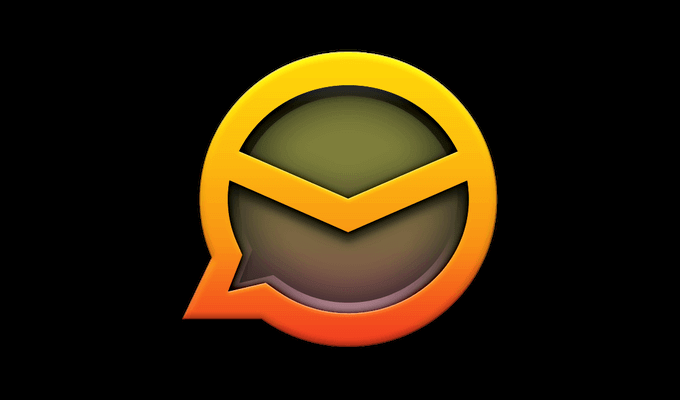
یکی دیگر از موارد غنی از ویژگی های موجود در لیست ، باید eM Client باشد. این سرویس گیرنده ایمیل تثبیت شده است که بیش از یک دهه است UI برای کسانی که از Microsoft Outlook استفاده کرده اند ، تمیز و بسیار آشنا است.
eM Client با یک نوار کناری منحصر به فرد همراه است که به شما در صرفه جویی در وقت زیادی کمک می کند. این ویژگی ها شامل تاریخچه ارتباطات ، تاریخچه دلبستگی ، لیست برنامه ها و گپ است. ادغام دسک تاپ Gmail نسبتاً سریع و ساده است و تنظیم آن اصلاً زمان بسیار کمی طول می کشد.
استفاده خانگی به صورت رایگان در دسترس است اما حداکثر در دو حساب ایمیل قرار دارد. نسخه رایگان بسیار محدود است ، بنابراین اگر به ویژگی های اضافی نیاز دارید ، آنها یک نسخه حق بیمه را با هزینه یکبار 50 دلار ارائه می دهند.
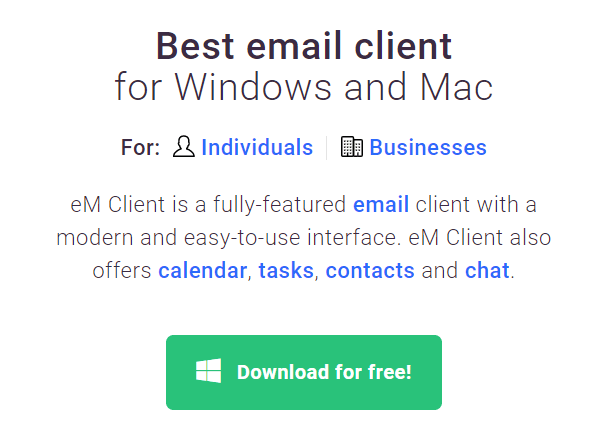
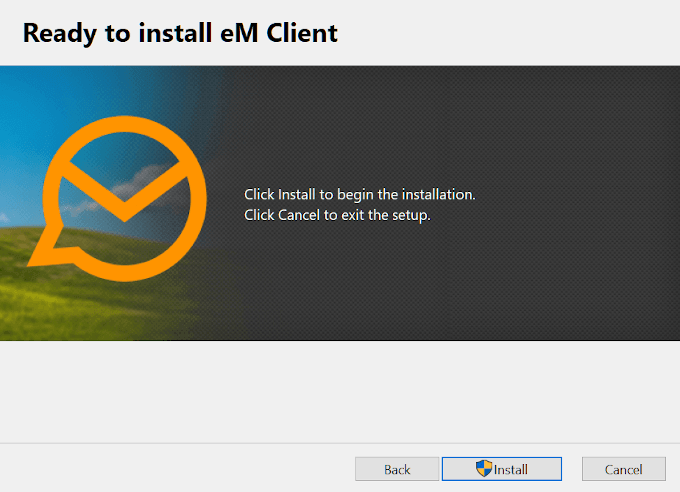
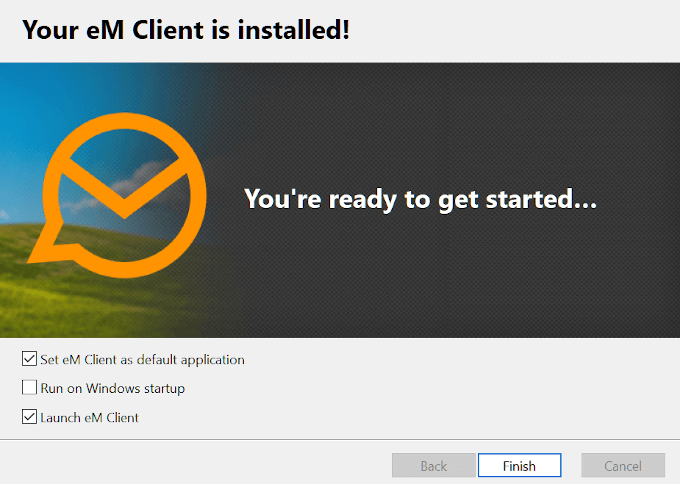
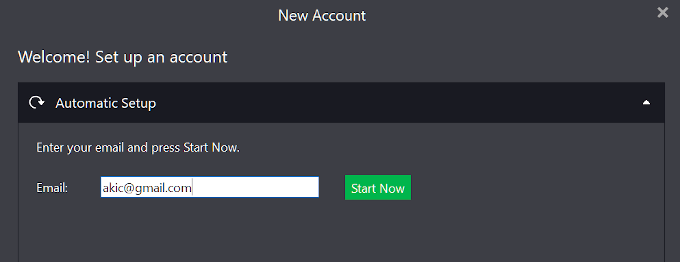
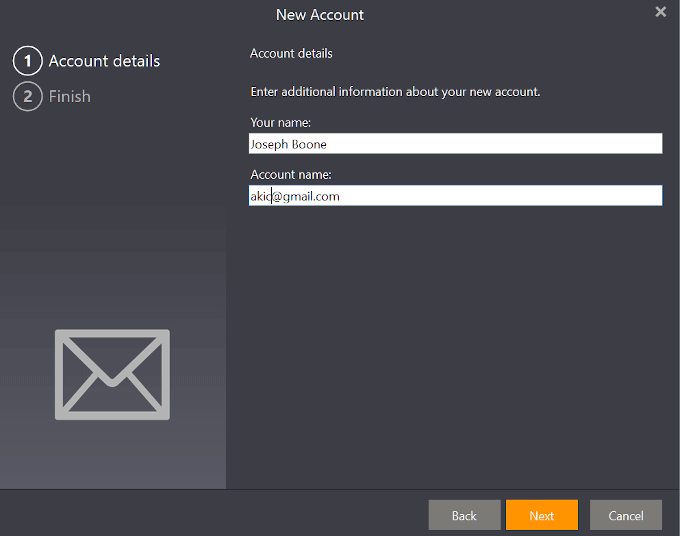
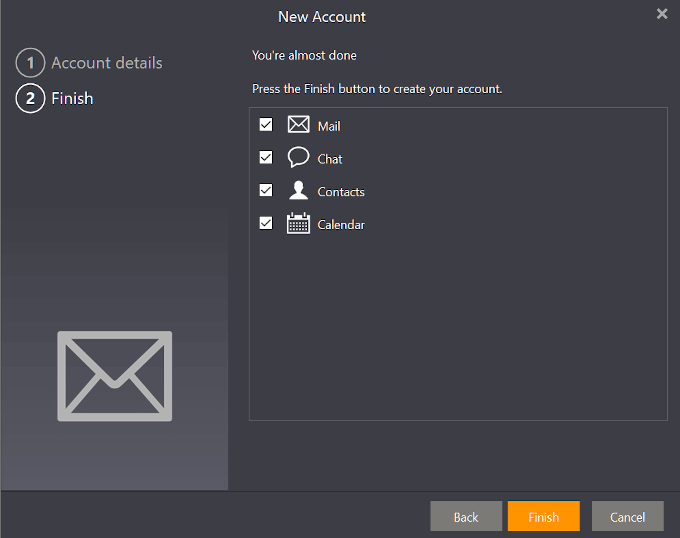
بسته به میزان انتقال اطلاعات به چه میزان نیاز دارد ، روند همگام سازی می تواند مدتی طول بکشد. شما هنوز هم می توانید از eM Client استفاده کنید در حالی که انتظار دارید روند همگام سازی تمام شود.
رعد و برق strong>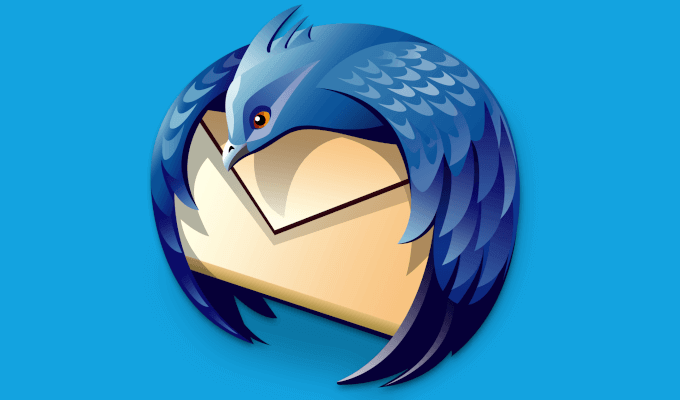
سومین و آخرین ورود در این لیست است Thunderbird در حال توسعه مداوم است زیرا تنها کسی است که در این لیست منبع باز دارد. اگرچه متعلق به موزیلا است ، جامعه طرفداران Thunderbird همواره در تلاش برای ایجاد بهترین حالت ممکن برای Thunderbird ، ویژگی یا جزئیات جدیدی را اضافه می کند.
چند وظیفه و مدیریت چندین حساب Gmail با Thunderbird بسیار ساده است. . این برنامه از بسیاری از افزودنیها و افزونه ها برای کمک به این کارها پشتیبانی می کند. اگر به دنبال یک سرویس دهنده ایمیل هستید که تکامل خود را ادامه دهد و یک برنامه دسک تاپ عالی Gmail را ایجاد کند ، Thunderbird باید نامی باشد که بخاطر بسپارید.
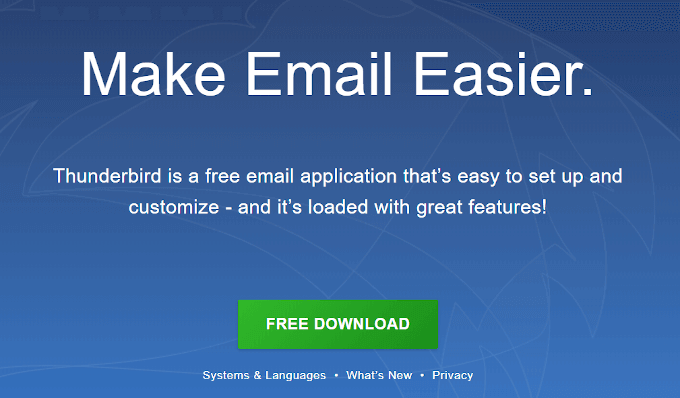
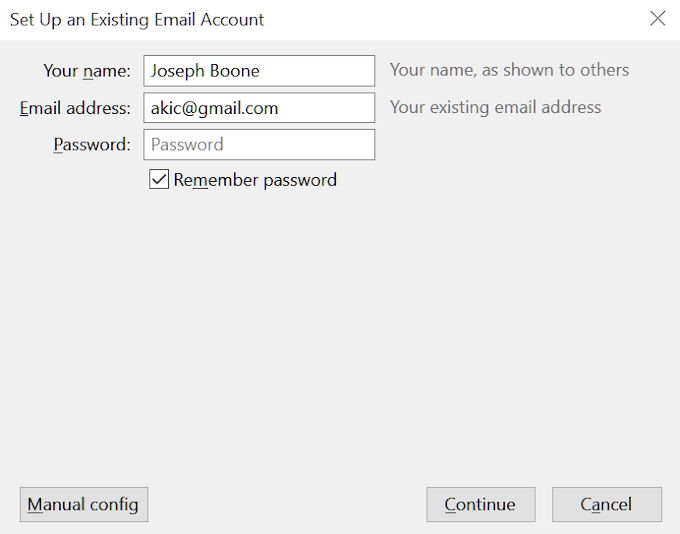
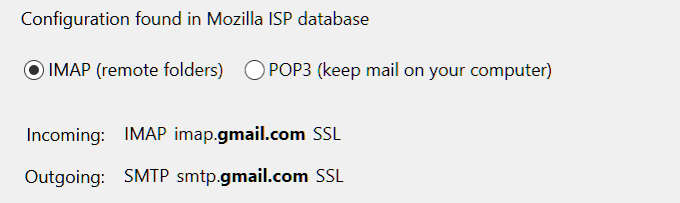
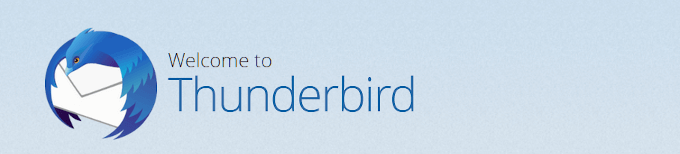
در مرحله بعد ، باید اطلاعاتی را برای ادغام در Thunderbird از حساب Gmail خود انتخاب کنید. می توانید هر بار ورود به سیستم ، همه چیز را همگام سازی کنید. پس از آن ، می توانید از Thunderbird لذت ببرید.
در نظرات به ما بگویید که مشتری ایمیل دسک تاپ را برای Gmail استفاده می کنید ، و چرا آن را دوست دارید.
دهانه>